Google Chromeの履歴は削除することができます。
- スマホのChromeアプリから履歴を削除したい
- PCのChromeから履歴を削除したい
今回は、Google Chromeの閲覧履歴を削除する方法を紹介します!
Google Chromeの履歴を削除する方法
スマホ(Android)とPCのChromeから履歴を削除していきましょう!
Chromeの履歴を削除する(Android)
まずは、AndroidのChromeアプリの履歴を削除します。
Chromeアプリをひらきます。
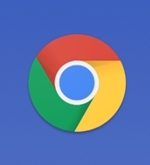
Chromeアプリの右上にあるボタンをおします。
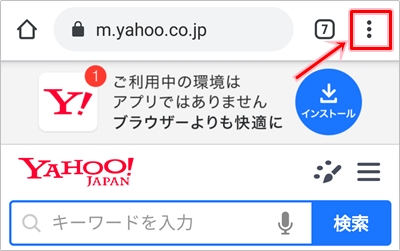
「履歴」をおします。
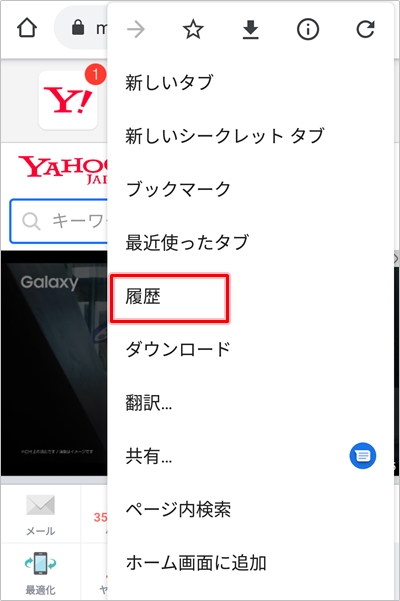
「閲覧履歴データを削除」をおします。
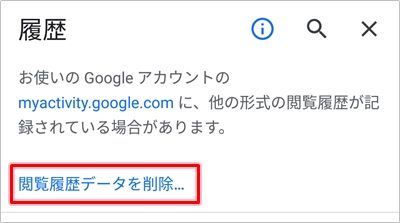
「期間」からクッキーを削除する期間を選択します。ここでは「全期間」としました。任意の期間を指定してください。「閲覧履歴」にチェックを入れます。必要に応じて「キャッシュされた画像とファイル」「Cookieとサイトデータ」も選択してください。最後に「データを削除」をおします。
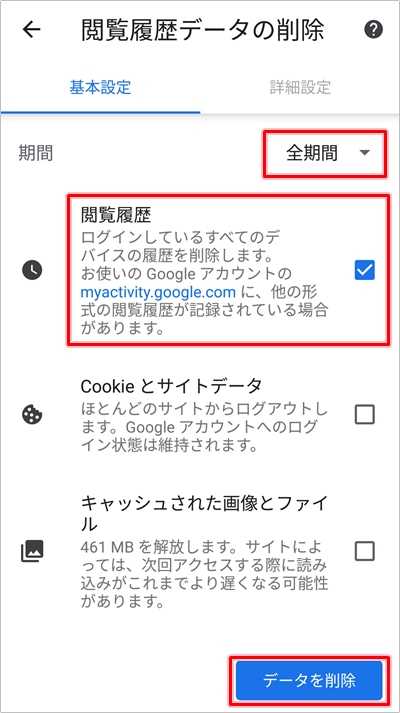
これで、AndroidのChromeアプリから履歴を全期間分削除することができました。
Chromeヘルプ:https://support.google.com/chrome/answer/95589?co=GENIE.Platform%3DDesktop&hl=ja
Chromeの履歴を削除する(PC)
次に、PCのChromeから履歴を削除します。
Chromeの右上にあるボタンをおします。「その他のツール」→「閲覧履歴を消去」をおします。
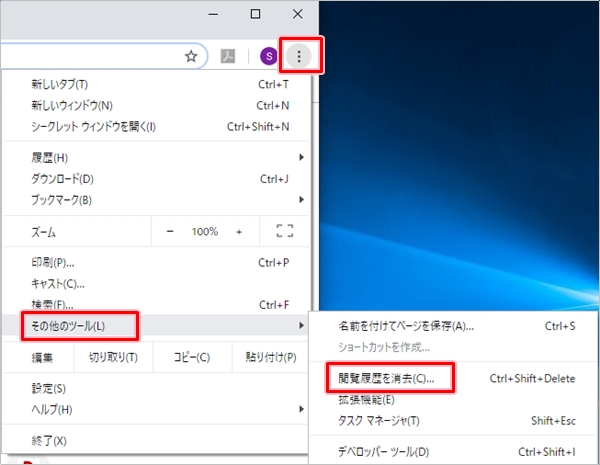
「期間」から履歴を削除する期間を選択します。ここでは「全期間」としました。任意の期間を指定してください。
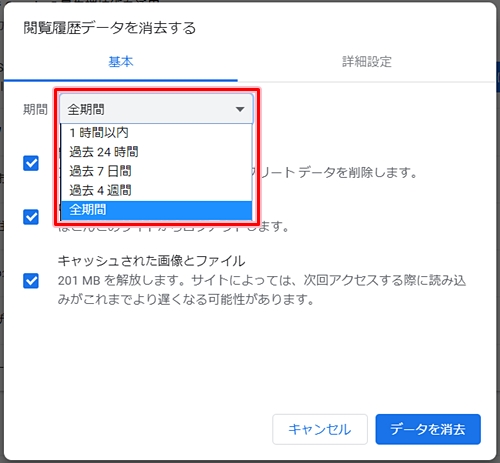
「閲覧履歴」にチェックを入れます。必要に応じて「キャッシュされた画像とファイル」「Cookieと他のサイトデータ」も選択してください。最後に「データを削除」をおします。
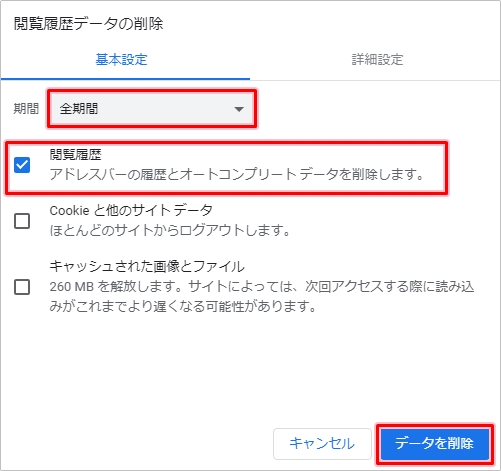
これで、PCのChromeの履歴を全期間分削除することができました。
Chromeヘルプ:https://support.google.com/chrome/answer/95589?co=GENIE.Platform%3DDesktop&hl=ja
AndroidスマホでもPCでもGoogle Chromeの履歴は指定した期間分だけ削除することができます。ぜひ履歴を削除する場合はこちらの方法を試してみてください!
以上、Google Chromeの履歴を削除する方法でした。


コメント